Win11系统IE浏览器在电脑哪里?Win11使用IE浏览器方法教程
目前微软已经正式发布了Win11操作系统,而且也有大量用户都升级安装了。但是不少用户在升级安装之后发现无法找到IE浏览器,无法正常的使用,这要怎么解决呢?下面小编就带
目前微软已经正式发布了Win11操作系统,而且也有大量用户都升级安装了。但是不少用户在升级安装之后发现无法找到IE浏览器,无法正常的使用,这要怎么解决呢?下面小编就带着大家一起看看解决方法吧!
Win11使用IE浏览器方法教程
下载此文件,解压至电脑桌面中。下载地址>>>
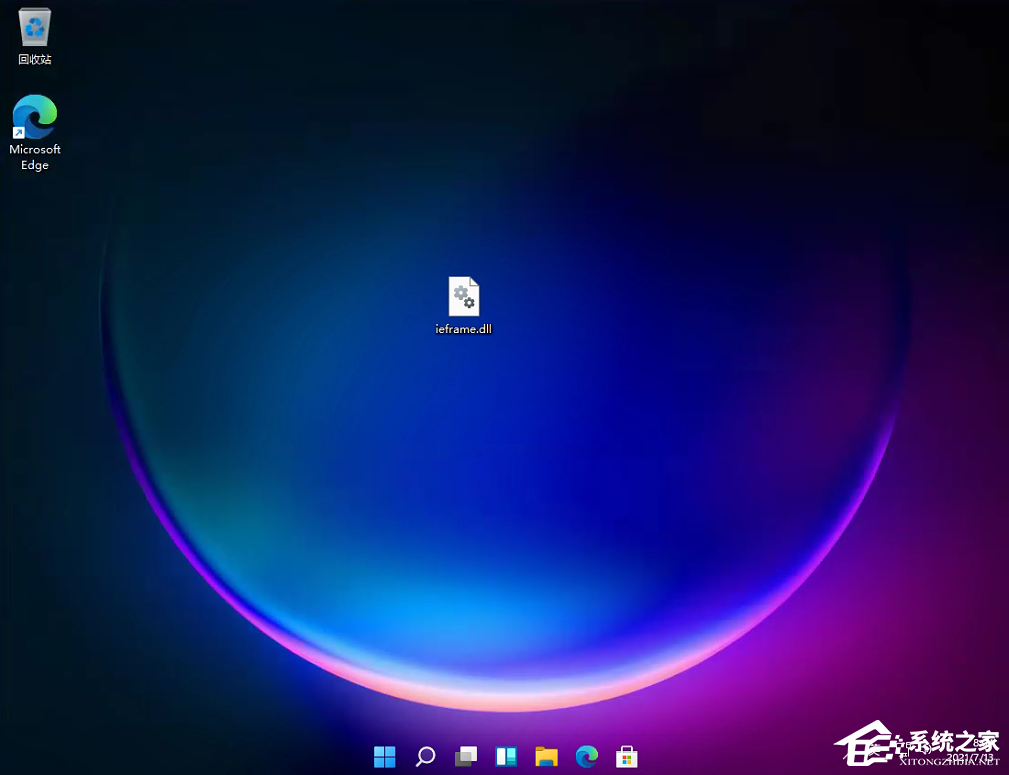
下载系统之家开发的PE工具:u.xitongzhijia.net制作U盘启动盘。
插入电脑后,重启电脑进入pe中。(由于每台机型不一样可以自行百度)
进入pe后,打开【此电脑】然后找到:C:/用户/(账户名)/桌面,进入后,将解压好的ieframe.dll放到PE的桌面中。
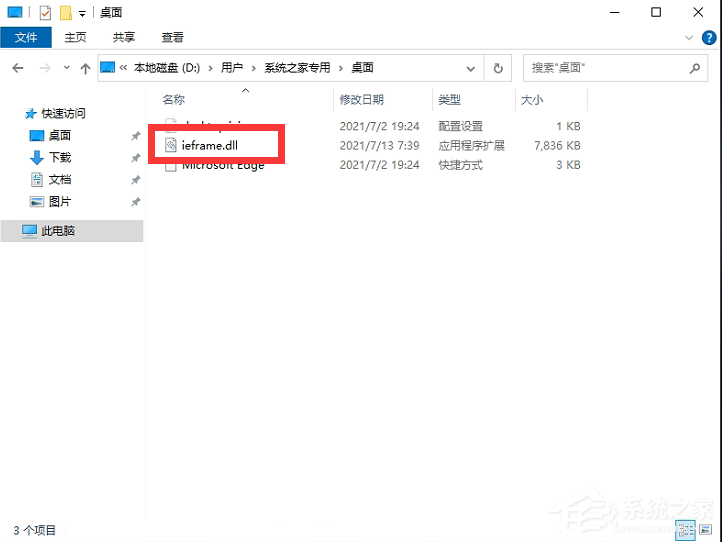
然后我们再打开C:\Windows\System32,将原有的ieframe.dll进行替换,然后重启电脑即可。
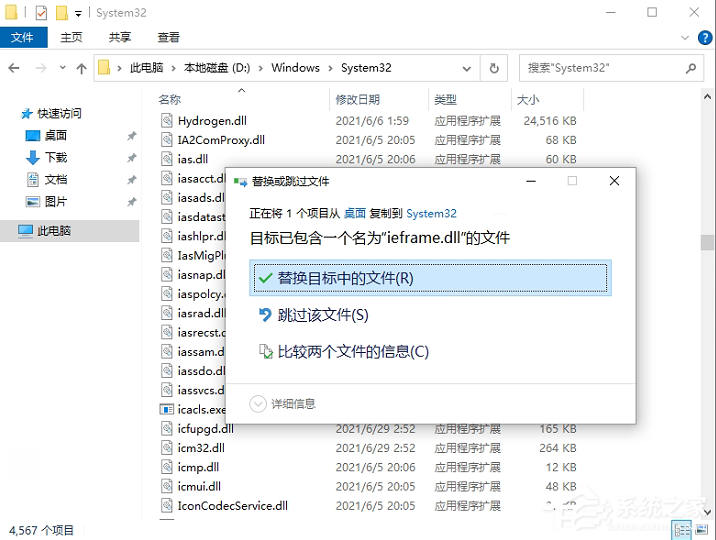
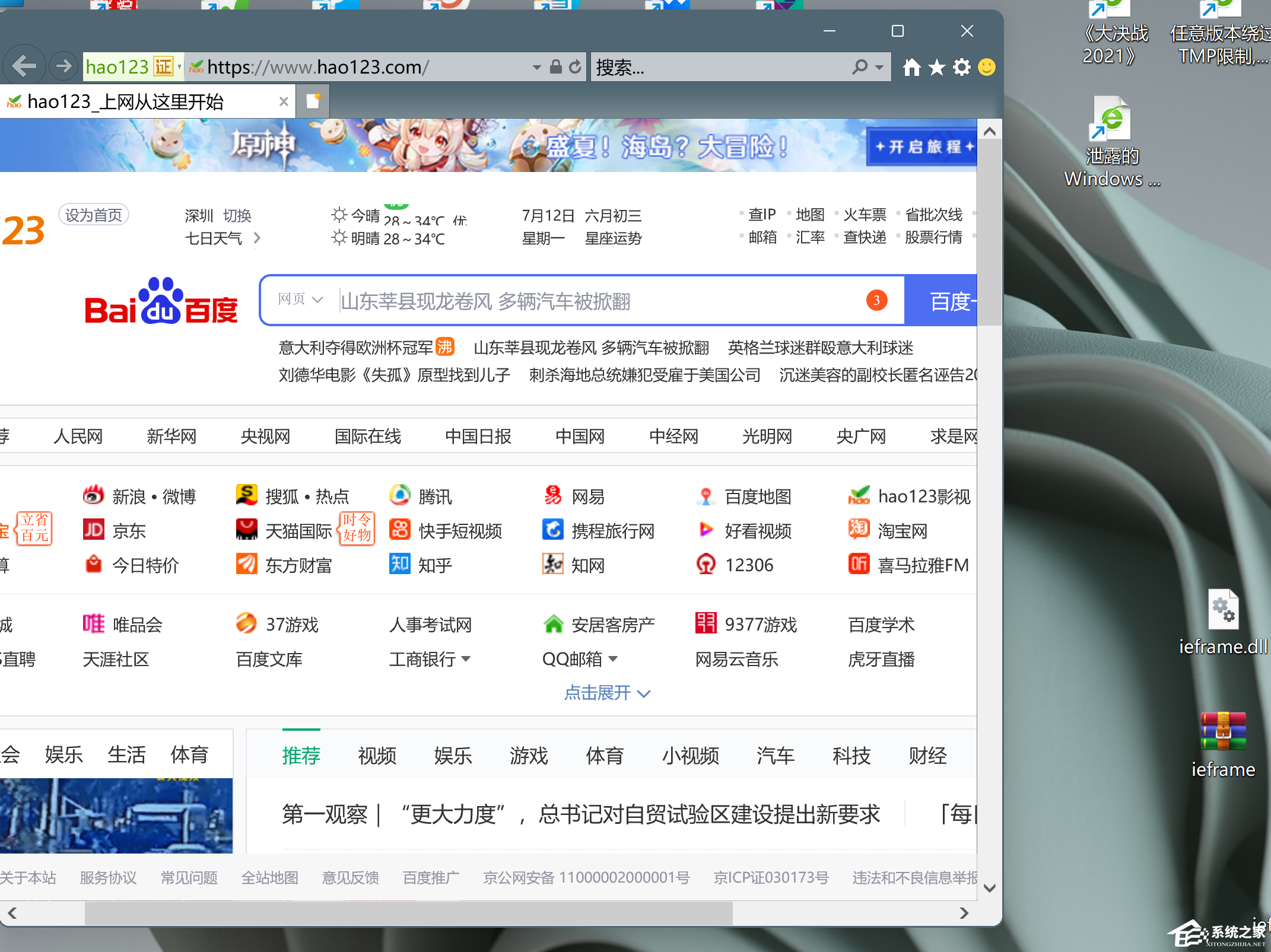
方法二:使用第三方工具一键修复
下载地址:http://www.xitongzhijia.net/soft/229186.html
下载之后解压,运行exe文件,然后选择修复当前系统即可。
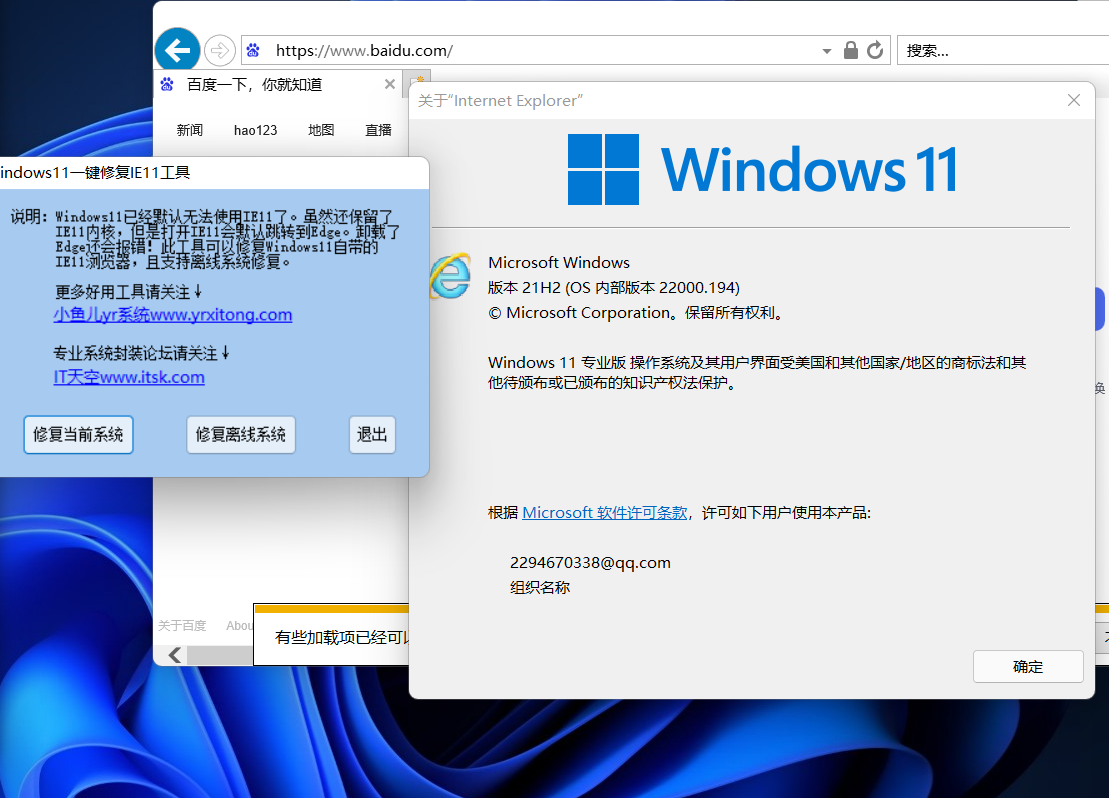
58. 想一头扎进你怀里,闻着你身上的熟悉味道,告诉你这些天来的委屈,以及,我很想你。
















